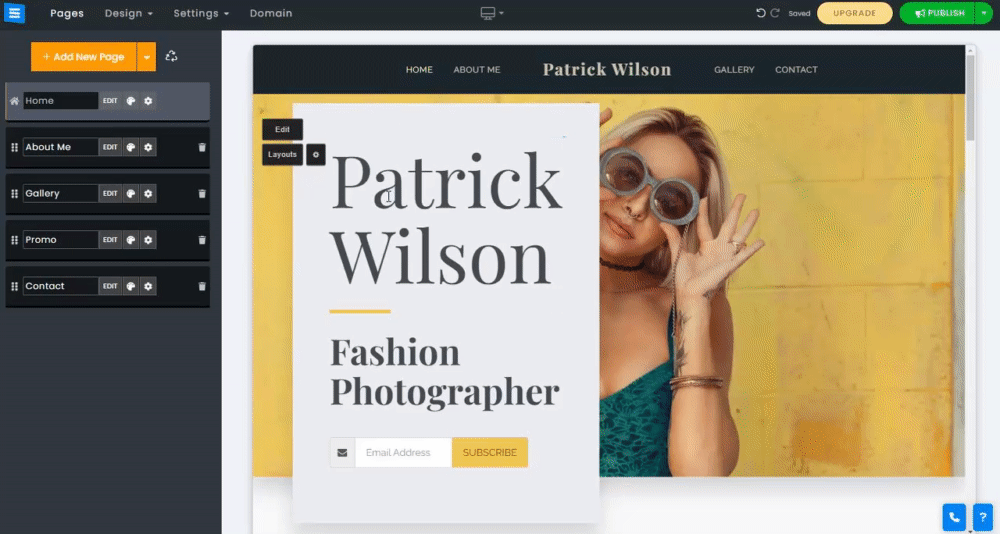您的主頁是訪客造訪您的網站時看到的第一個頁面。添加有趣且引人注目的主頁背景將吸引您的受眾並邀請他們進一步瀏覽。
在本指南中,您將學習如何編輯和自訂主頁背景、上傳自己的圖片或從圖像和影片庫中選擇圖像,
點擊“編輯”按鈕或點擊目前的背景圖像。然後,點擊“選擇圖像”並選擇您的首選選項:
上傳- 從您的電腦上傳圖像。
圖片庫/影片庫- 搜尋我們的免費圖片和影片庫並選擇您喜歡的選項。透過點擊星形圖示將庫中的圖像/影片標記為收藏夾,然後從其他頁面輕鬆存取它們。
Facebook 及更多- 從您的裝置或外部來源(例如 Facebook、Google Drive、Dropbox 等)上傳。
加號圖示 -點擊加號圖示以新增更多圖像並在背景中更改它們,您最多可以向主頁添加 3 個圖像。
X 按鈕 -點選紅色 X 鈕可刪除影像。
動畫速度- 設定動畫速度並選擇每個影像的顯示時間。
?注意:影像的解析度應至少為 1200x700,最好為 1920X1080 像素。主頁影像設定為自動調整以適應任何類型的螢幕或裝置。
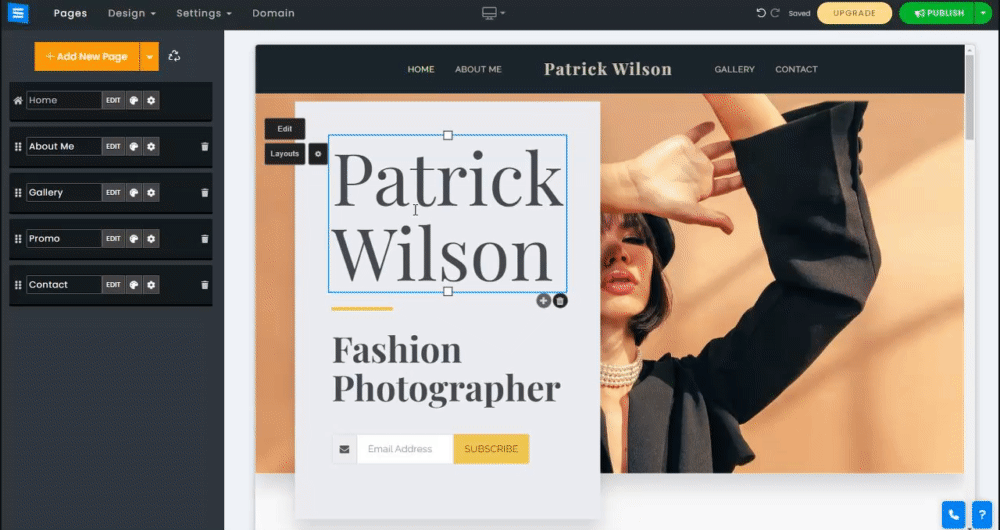
使用影像編輯器和影像焦點工具,您可以編輯影像以自訂其在主頁上的外觀,並設定影像的焦點以優化其移動視圖。按一下「選擇影像」按鈕旁的向下箭頭以使用影像編輯器工具和影像焦點工具。
圖像編輯器工具 -這允許您更改圖像的呈現方式,您將能夠裁剪圖像、添加濾鏡、裝飾、微調圖像的外觀等等。查看圖像編輯器工具指南以獲取詳細信息
焦點工具- 使用此工具,您可以將影像的焦點定位在行動裝置上,使其看起來最好。點選您想要對焦的影像區域。
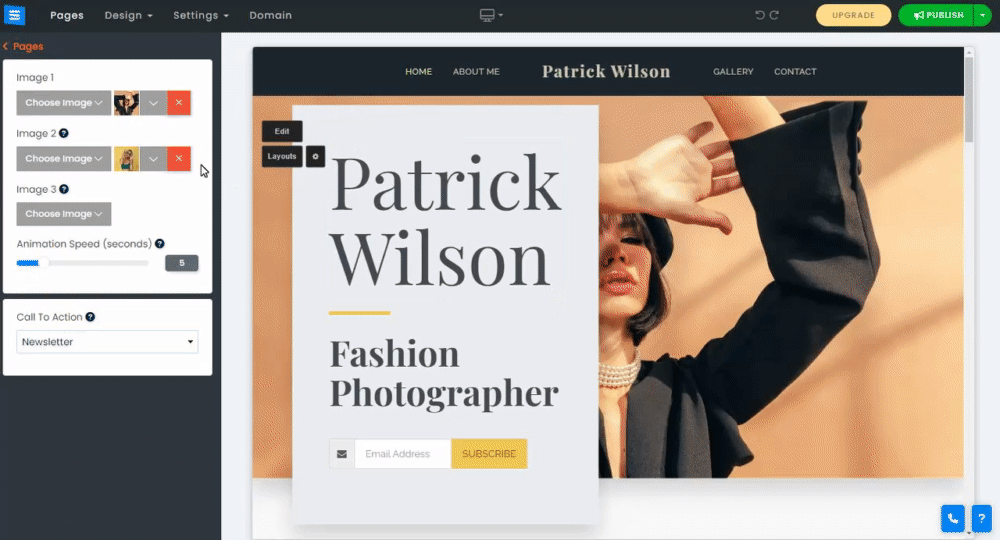
新增號召性用語按鈕,讓訪客能夠快速聯絡您、預訂會議或將他們重新導向到您網站上的特定頁面。請閱讀我們關於號召性用語的指南,以了解更多詳細信息
選擇最適合您網站目標和願景的佈局風格。佈局會影響主頁的外觀和感覺,它會影響所選圖片的外觀、配色方案以及所需文字的位置。若要變更佈局,請按一下佈局,然後 從不同的樣式選項中選擇所需的樣式。
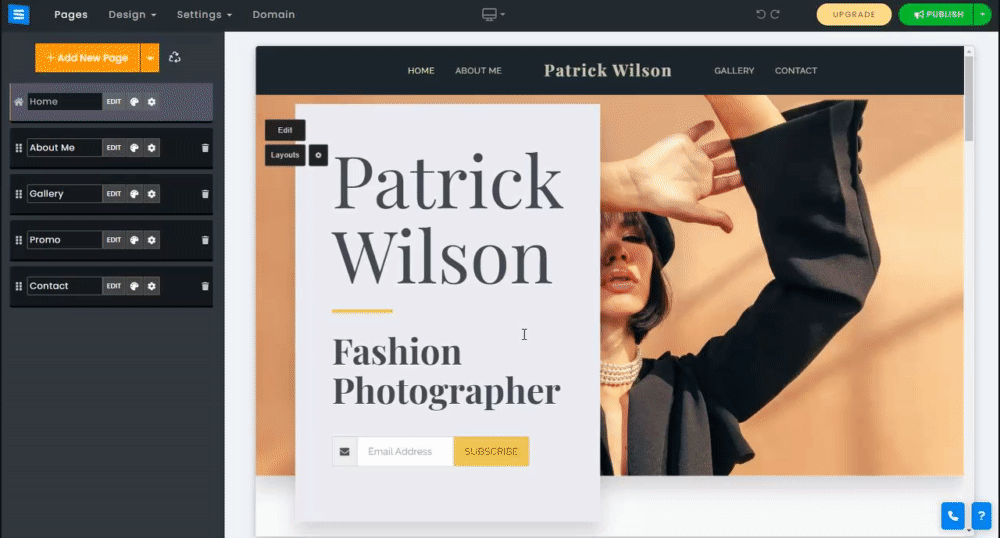
根據您選擇的佈局,將顯示齒輪圖示選單,其中包含以下選項:
選單不透明度- 設定頂部選單的不透明度。
文字位置- 將文字設定為主頁中心、頂部或底部。
最小高度- 設定主頁的最小高度(整體尺寸)。
文字版面配置- 將文字設定為在兩個標題之間有分隔符號或將其刪除
圖像動畫- 設定滾動時主頁的動畫。
版面框顏色- 透過選擇顏色選項之一來設定文字方塊的顏色。
?注意:佈局框顏色僅可用 適用於主標題文字後面帶有文字方塊的版面配置。